
コントロールパネルとは?
コントロールパネルとはコンピューター上の
さまざまな設定を行なうツールです。
そこで設定できることは画面に関する各種の設定や
音声に関する設定、ネットワーク環境の設定に
キーボードやマウスなどのハードウエアの設定などがあります。
コントロールパネルから元々の設定を自分の使いやすいように
コンピューターで環境を変更することができます。
コントロールパネルでできること
コントロールパネルではプリンターの設定や言語や文字に関する設定
アカウントやバックアップ状態の環境設定など
パソコンに関わるすべての設定がここから
カスタマイズできると考えて良いです◎
コントロールパネルの開き方はコンピューターの機種や
バージョンによって異なります!
私はWindows7を利用していますが
友人のWindows10のコントロールパネルを探すのに苦労しました^^;
またこのコントロールパネルという呼び方は
Windowsのパソコンに共通する呼び方です★
そのためMacのコンピューターの場合は呼び方が異なります☆
Macのコンピューターを使っている場合は
システム環境設定というツールが同等のツールになります♪
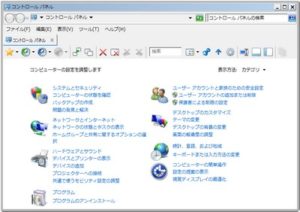
Macのシステム環境について
システム環境設定の出し方はデスクトップ下の
アプリケーションタグ欄の中の「システム環境設定」という
ギア形をしたマークをクリックします☆
Macはインターフェースがカッコイイですよね(^^)
するとパーソナルやハードウェア、ネットワークなどの
さまざまな環境設定のコマンドが開かれるので
目的に応じ設定したいコマンドをクリックすることで
各々の詳細な設定状況が開かれます♪
その内容に従って自分の目的に合った設定に変更します◎
最後に「適応」を押すことでコンピューター内にその設定が
保存され設定が完了します★
その設定はコンピューターを再起動しても保存されるため
間違いがないよう慎重に設定を行ないましょう!

Windows10のコントロールパネル
Windows10の場合のコントロールパネルの出し方は
まずデスクトップ左下のスタートメニューを左クリックします☆
するといくつかのタグが開かれるのでそのうちの
Windowsシステムアップツールを左クリックをします!
するとその中にコントロールパネルという項目あるので左クリックします◎
その後は先ほど説明したMac上での操作とほとんど同じで
開かれたタグからそれぞれの目的に応じて設定を行ないます♪
上記以外にもコントロールパネルの出し方にはいくつか方法がありますが
あらかじめショートカットを作成しておくとより簡単に出すことができます★
ショートカットの作成方法は
上記で出したコントロールパネルの項目上で
マウスを左クリック押しっぱなしにし
そのままデスクトップ上にカーソルを移動、つまりドラッグします☆
するとデスクトップ上にショートカットが作成されます(^^)
コントロールパネルをよく使う人はぜひ設定してみてください♪
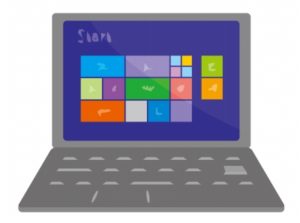









コメント